主要选项卡的说明
在主要选项卡上,可以根据介质类型创建基本打印设置。 除非要求进行特殊打印,否则仅需在该选项卡上设置各项目即可执行常规打印。
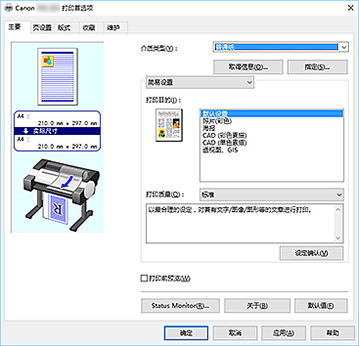
- 设置预览
-
纸张图示显示了如何在一张纸上布置原稿。
您可以查看整体布局图像。
打印机图示显示了如何装入符合打印机驱动程序设置的纸张。
开始打印前,查看图示以检查打印机是否设置正确。 - 介质类型
-
选择打印纸张的类型。
选择与装入打印机中的纸张相匹配的介质类型。 这可确保指定的纸张执行正确打印。 - 取得信息...
-
打开打印机的纸张信息对话框。
可以查看打印机设置并将查看的设置应用到打印机驱动程序。 - 指定...
- 打开纸张详细设置对话框,并指定与打印机中装入的介质类型相匹配的详细打印设置。
- 下拉菜单
-
在简易设置和高级设置之间切换。
- 简易设置
-
该模式可以使用预先注册的打印设置进行打印。
- 打印目的
-
一般常用的打印设置已预先注册为打印用途。 通过选择打印用途进行打印,可以使用与文档匹配的设置打印。
- 默认设置
- 选择此设置可以打印业务文档等一般文档。
- 照片(彩色)
- 打印彩色插图或照片时选择该项。
- 海报
- 打印海报时选择该项。
- CAD (彩色素描)
- 打印绘图等数据时选择。
- CAD (单色素描)
- 打印单色绘图等数据时选择。
- 透视图、GIS
- 打印透视、GIS等数据时选择。
- 打印质量
-
选择所需的打印质量。
选择以下其中一种以设置合乎用途的打印质量级别。 重要事项
重要事项- 根据介质类型设置,即使更改打印质量,可能也会产生相同的打印效果。
- 高
- 打印质量优于打印速度。
- 标准
- 以平均的速度和质量打印。 根据介质类型设置分辨率。
- 快速
- 打印速度优于打印质量。
- 用户定义
-
打开用户定义对话框。
当要分别设置打印质量级别时选择该项。
- 设定确认
- 打开设定确认对话框。
- 高级设置
-
该模式可以通过指定符合使用目的的详细设置进行打印。
- 打印优先级
-
选择打印结果中要优先处理的元素。
- 图像
- 打印时优先考虑图像效果。
- 素描·文字
- 打印时优先考虑线条和文字细节。
- 自动(使用打印机设置)
- 打印时使用打印机设置。
- 打印质量
-
选择所需的打印质量。
选择以下其中一种以设置合乎用途的打印质量级别。 重要事项
重要事项- 根据介质类型设置,即使更改打印质量,可能也会产生相同的打印效果。
- 高
- 打印质量优于打印速度。
- 标准
- 以平均的速度和质量打印。 根据介质类型设置分辨率。
- 快速
- 打印速度优于打印质量。
- 用户定义
-
打开用户定义对话框。
当要分别设置打印质量级别时选择该项。
- 色彩模式
-
选择要打印的颜色。
- 彩色
- 按照文档中的颜色数量打印。
- 单色
- 灰度打印。
- 单色位图
- 以黑色打印所有非白色部分。
- 颜色设置
-
打开颜色设置对话框。
可以调整色彩调整选项卡上的各项色彩设置,如青色、品红色、黄色、亮度和对比度,并在匹配选项卡上选择色彩修正方法。
- 强调细线
- 将细线条加粗打印以便于查看。
- 打印前预览
-
可以启动Canon imagePROGRAF Preview,然后在执行打印前查看打印结果。
选中该复选框以在打印前显示预览。 - Status Monitor...
- 显示状态监视器。
- 关于
-
打开关于对话框。
可以查看打印机驱动程序的版本和版权等信息。 - 默认值
-
将修正中所做的设置恢复至默认状态。
单击此按钮会将当前屏幕上的所有设置恢复为默认值(出厂设置)。
纸张详细设置对话框
- 干燥时间
-
可以设置等待墨水变干的时间。 仅可对卷纸启用每页之间设置。
- 每页之间
-
可以设置打印一页之后到纸张输出之前的等待时间。 由于裁切卷纸前需要时间等待墨水变干,因此,即使在页设置选项卡的卷纸选项中将自动裁切设置为是,纸张落入篮子时墨水也可能已干透。
- 打印默认值
- 将应用打印机操作面板中的设置。
- 无
- 打印后立即输出纸张
- 30秒/1分/3分/5分/10分/30分/60分
- 纸张将在打印完并经过设定时长后输出。
- 扫描之间
-
可以设置在页面上打印一个扫描件后,设置打印下一个扫描件之前的等待时间。 如果页面中出现污迹或者无边距打印时发生颜色不均等情况,并且希望避免出现污迹和颜色不均时进行设置。
- 打印默认值
- 将应用打印机操作面板中的设置。
- 无
- 打印完第一个扫描件后,立即打印下一个扫描件。
- 0.5秒/1秒/3秒/5秒/7秒/9秒
-
打印一个扫描件后,经过设定时长之后将打印下一个扫描件。
* 如果出现污迹和/或发生颜色不均的情况,请增加时间。
- 卷纸的安全边距
-
为了使严重卷曲的纸张能够牢固地吸附在压纸滚筒上,可以选择纸张边缘上设置的边距长度。
- 近端空白
-
可以设置卷纸近端空白长度。
- 打印默认值
- 将应用打印机操作面板中的设置。
- 3mm
-
将以标准尺寸打印。
* 打印过程中没有发生特殊问题时,请选择该项。 - 20mm
- 打印头受到刮擦(如在使用严重卷曲的纸张)时,请选择该项。
- 裁切速度
-
选择自动裁切速度。 无法精确自动裁切纸张时,可以进行调整。
- 打印默认值
- 将应用打印机操作面板中的设置。
- 快速
- 在使用标准设置的情况下无法顺利裁切时,请选择该项。
- 标准
- 自动裁切过程中没有发生特殊问题时,请选择该项。
- 慢速
- 如果使用带背胶的纸张时选择此项,则背胶不易粘附在切刀上,可以延缓切刀性能降低。
- 单向打印
-
控制颜色不均和规则线条未对齐的情况。
单向打印时,请选中此项。 - 翻转
- 选择是否打印镜像图像。 选中该复选框并启用此项后,将如同镜像一般打印反转的文字和图像。
用户定义对话框
设置质量级别并选择所需的打印质量。
- 质量
- 可以使用滑动条来调整打印质量级别。
-
 重要事项
重要事项- 根据介质类型的设置,可能无法选择某些打印质量级别。
 注释
注释- 高、标准或快速打印质量模式与滑动条有关。 因此,移动滑动条时,左侧会显示相应的质量和数值。 此操作与主要选项卡上的打印质量选择为相应的单选按钮时获得的效果相同。
设定确认对话框
- 打印目的
- 选择打印用途。 所选打印用途的设置将显示在各项目的设定内容中。
- 名称
- 显示所选打印用途的名称。
- 各项目的设定内容
- 显示在打印目的中选择的打印用途设置。
颜色设置对话框
色彩调整选项卡
在此选项卡上,可以更改青色、品红色、黄色、色调、亮度和对比度选项的设置,从而调整色彩平衡。
- 预览
-
显示色彩调节的效果。
调整各项目时,色彩和亮度将会改变。 - 查看彩色图案
-
显示一个图案以查看色彩调节带来的颜色变更。
如果要以一种色彩图案显示预览图像,请选中该复选框。 - 青色/品红色/黄色
-
调整青色、品红色和黄色的强度。
向右移动滑块将使色彩更深,向左移动滑块将使色彩更浅。
也可以直接输入与滑块关联的数值。 输入从-50到50范围内的数值。
此调整可更改各色彩使用的相对墨水量,而墨水量可改变文档的整体色彩平衡。 如果想有效地更改整体色彩平衡,请使用应用程序。 仅当要细微调整色彩平衡,请使用打印机驱动程序。 - 亮度
- 调整打印的亮度。 您无法更改纯白色和纯黑色水平。 但是,可以更改白色和黑色之间色彩的对比度。 向右拖动滑块颜色将变暗,向左拖动滑块颜色将变亮。 也可以直接输入与滑块联动的亮度值。 输入从-50到50范围内的数值。
- 对比度
-
调整要打印图像中明暗之间的对比度。
向右移动滑块将增加对比度,向左移动滑块将减少对比度。
也可以直接输入与滑块关联的数值。 输入从-50到50范围内的数值。
匹配选项卡
将色彩模式选择为彩色时,将显示该项。
可以选择调整色彩的方法以便与要打印文档的类型匹配。
- 色彩修正
-
可以选择驱动校正、ICM、ICC 配置文件校正或无以符合打印操作的用途。
- 驱动校正
- 使用驱动程序的原始色彩配置文件会以最佳色彩进行打印。 通常应选择此模式。
- ICC 配置文件校正
- 使用ICC配置文件执行色彩匹配。 指定详细的输入配置文件、打印机配置文件和匹配方法,然后在打印时选择此项。 可以使用数码相机或扫描仪ICC配置文件,或者使用配置文件创建工具创建的ICC配置文件。
- ICM
- 在主计算机上使用Windows ICM功能执行色彩匹配。 通过支持ICM功能的应用程序打印时,请选择此选项。
- 无
-
不在打印机驱动程序上执行色彩匹配的情况下进行打印。 使用Adobe Photoshop等应用程序执行色彩匹配,或者使用配置文件创建工具或彩色图表打印时,请选择此选项。
 重要事项
重要事项- 在应用程序软件中设置为不使用ICM时,色彩修正的ICM和ICC 配置文件校正不能使用。 此外,还会出现打印不正确的情况。
- 输入配置文件
- 将色彩修正选择为ICC 配置文件校正时,指定要使用的输入配置文件。
- 打印机配置文件
-
将色彩修正选择为ICC 配置文件校正时,指定要使用的打印机配置文件。
通常选择自动,但也可以手动选择打印机配置文件。 - 渲染方法
-
将色彩修正选择为驱动校正、ICM或ICC 配置文件校正时,请指定要使用的匹配方法。
- 可感知(照片)/可感知
- 自然地再现常规照片色彩以及突出平滑的渐变。 此外,选择此设置可以使用应用程序软件轻松调整色彩。
- 饱和度(海报/CAD)/饱和度
- 再现数据的生动色彩,如海报。 此外,以适合素描的醒目色彩打印。
- 相对比色
-
当图像数据转换为打印机的色彩空间时,该方法转换图像数据,所以重现的色彩接近于共享的色彩区域。 选择该方法以打印色彩接近原始色彩的图像数据。
重现像纸张上的白点一样的白点(背景颜色)。 - 绝对比色
-
此方法使用输入和输出ICC配置文件中的白点清晰度转换图像数据。
尽管白点的色彩和色彩平衡发生变化,但由于为组合配置文件,可能无法获得所需的输出结果。
 重要事项
重要事项- 根据介质类型的不同,即使更改渲染方法设置,也可能获得相同的打印结果。
- 如果将色彩修正选择为驱动校正,则不会显示相对比色和绝对比色。

